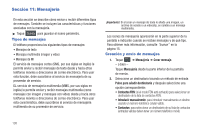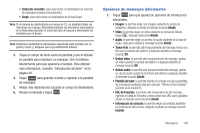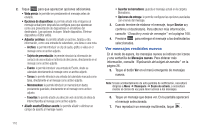Samsung SGH-A877 User Manual (user Manual) (ver.f14) (Spanish) - Page 109
Uso de la videocámara
 |
View all Samsung SGH-A877 manuals
Add to My Manuals
Save this manual to your list of manuals |
Page 109 highlights
Asignar una imagen como fondo 1. Toque Menú ➔ Mis cosas ➔ Imágenes ➔ . 2. Toque Definir como ➔ Fondo. 3. Toque la pantalla para revelar las herramientas de ajuste: • Deslizante de magnificación: toque los iconos amplificadores en la parte superior o inferior del deslizador para ajustar la magnificación de la imagen. • Girar: orienta la imagen en una orientación horizontal o vertical. La imagen en la parte inferior izquierda de la pantalla indica qué tanto de la imagen aparecerá como el fondo. 4. Toque Establec para guardar el nuevo parámetro y asignar la imagen de fondo. Uso de la videocámara Además de tomar fotos, la cámara también actúa como una videocámara, permitiéndole también grabar, ver y enviar videos. Grabación de video Consejo: Al filmar video bajo la luz directa del sol o en condiciones con mucha iluminación, se recomienda que se sitúe con la fuente de luz a sus espaldas para que haya suficiente luz en el objetivo. 1. En el modo de espera, toque Menú ➔ Herramientas ➔ Cámara. - o bien - Presione la tecla de cámara para activar el modo de cámara. 2. Toque después toque la videocámara ( ). 3. Usando la pantalla principal del teléfono como un visor, ajuste la imagen apuntando la cámara al objetivo. 4. Presione la tecla de cámara de nuevo para iniciar la filmación de video. 5. Toque para detener la grabación y guardar el archivo de video en la carpeta Videos. - o bien - Antes de grabar, toque y seleccione Video compartido. • Video compartido le permite realizar una llamada de video compartido mostrando una pantalla donde puede introducir el número de un destinatario que también tenga Video compartido. (Esta opción sólo aparecerá si tiene el servicio de video compartido.) Si el destinatario acepta la llamada de video compartido, continúe usando la videocámara normalmente. • Toque para terminar la sección de Video compartido. Aparecerá el mensaje emergente: "Video Sharing has been Stopped. Save the Recorded Video?" (Compartir video se ha detenido. ¿Guardar el video grabado?) Puede seleccionar Sí o No. Entonces podrá continuar o terminar la llamada. 6. Una vez que haya guardado el archivo, toque para reproducir el video y revisarlo. 7. Presione para regresar al visor. Cámara 105